
Việc tăng tốc của bộ xử lý là một điều dễ dàng, nhưng yêu cầu một số kiến thức và cảnh báo nhất định. Cách tiếp cận có thẩm quyền đối với nghề nghiệp này cho phép bạn có được sự tăng trưởng năng suất tốt, đôi khi rất thiếu. Trong một số trường hợp, bạn có thể phân tán bộ xử lý thông qua BIOS, nhưng nếu khả năng bị thiếu hoặc bạn muốn thực hiện thao tác trực tiếp từ bên dưới Windows, tốt hơn là sử dụng phần mềm đặc biệt.
Một trong những chương trình đơn giản và phổ quát là Setfsb. Thật tốt vì với sự giúp đỡ của nó, bạn có thể ép xung bộ xử lý Intel Core 2 Duo và các mô hình cũ tương tự như nó, cũng như các bộ xử lý hiện đại khác nhau. Nguyên tắc hoạt động của chương trình này rất đơn giản - nó làm tăng tần suất của lốp hệ thống, ảnh hưởng đến chip PLL được lắp đặt trong bo mạch chủ. Theo đó, tất cả mọi thứ được yêu cầu của bạn là biết thương hiệu của Hội đồng quản trị của bạn và kiểm tra xem nó có nhập danh sách được hỗ trợ hay không.
Kiểm tra sự hỗ trợ của bo mạch chủ
Đầu tiên bạn cần tìm ra tên của bo mạch chủ. Nếu bạn không sở hữu dữ liệu như vậy, thì ví dụ sử dụng phần mềm đặc biệt, chẳng hạn, chương trình CPU-Z.Sau khi bạn xác định các bảng, hãy truy cập trang web chính thức của chương trình Setfsb. Đăng ký ở đó, để đặt nó một cách nhẹ nhàng, không phải từ tốt nhất, nhưng tất cả các thông tin cần thiết ở đây. Nếu bảng nằm trong danh sách được hỗ trợ, thì bạn có thể sẵn sàng tiếp tục hơn nữa.
Tính năng cơ thể.
Những phiên bản mới nhất của chương trình này, không may, được trả tiền cho dân số nói tiếng Nga. Nó là cần thiết để kiếm khoảng $ 6 để lấy mã để kích hoạt.
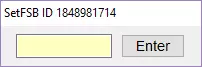
Có một sự thay thế - để tải xuống phiên bản cũ của chương trình, đề xuất phiên bản 2.2.129.95. Điều này có thể được thực hiện, ví dụ, ở đây.
Lắp đặt chương trình và chuẩn bị để ép xung
Chương trình hoạt động mà không cần cài đặt. Sau khi bắt đầu, cửa sổ này sẽ xuất hiện trước bạn.
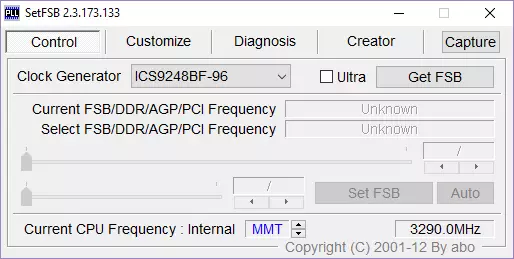
Để bắt đầu ép xung, trước tiên bạn phải tìm ra trình tạo đồng hồ (PLL). Thật không may, nó không quá dễ dàng để tìm hiểu. Giá đỡ máy tính có thể tháo rời đơn vị hệ thống và tìm thông tin cần thiết theo cách thủ công. Dữ liệu này trông như thế này:


Phương pháp nhận dạng phần mềm PLL chip
Nếu bạn có một máy tính xách tay hoặc bạn không muốn tháo rời PC, đó là hai cách nữa để tìm hiểu PLL của bạn.
1. Đi đây và tìm máy tính xách tay của bạn trong bảng.
2. Chương trình Setfsb sẽ giúp xác định chính công ty chip PLL.
Hãy để chúng tôi lưu ý về việc xem xét phương pháp thứ hai. Chuyển sang " Chẩn đoán ", Trong danh sách thả xuống" Máy phát điện thoại. "Lựa chọn" Chẩn đoán PLL ", Sau đó nhấp vào" nút " Nhận FSB.».
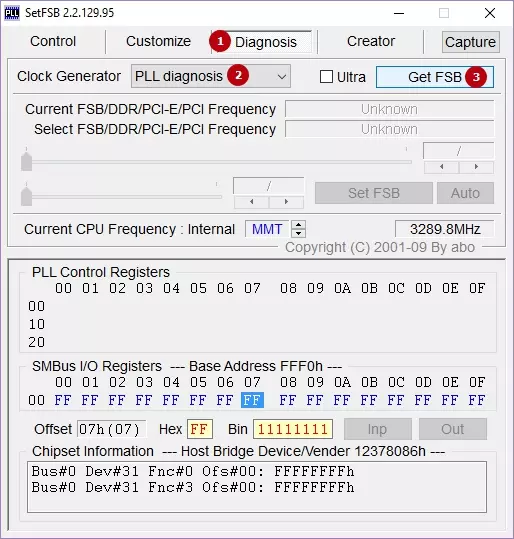
Hàng đầu dưới đây, trong lĩnh vực " Thanh ghi điều khiển PLL. Và chúng tôi thấy một cái bàn ở đó. Chúng tôi đang tìm kiếm cột 07 (đây là ID nhà cung cấp) và xem giá trị của dòng đầu tiên:
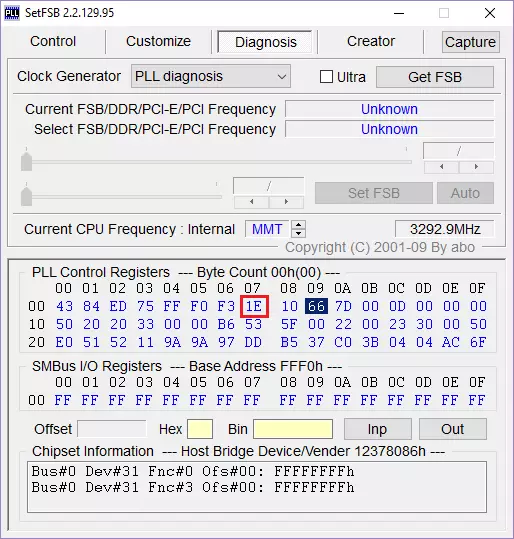
• Nếu giá trị bằng anh ta - thì PLL từ Realtek, ví dụ: RTM520-39D;
• Nếu giá trị là x1, PLL từ IDT, ví dụ, ICS952703BF;
• Nếu giá trị là x6, PLL từ SileGo, ví dụ, SLG505YC56DT;
• Nếu giá trị bằng X8, PLL từ Silicon Labs, ví dụ: CY28341OC-3.
x - bất kỳ số nào.
Đôi khi các trường hợp ngoại lệ là có thể, ví dụ, đối với chip từ Silicon Labs - trong trường hợp này, ID nhà cung cấp sẽ không nằm trong Pate thứ bảy (07), nhưng trong phần sáu (06).
Kiểm tra bảo vệ chống lại khả năng tăng tốc chương trình
Tìm hiểu xem có bảo vệ phần cứng chống lại khả năng tăng tốc chương trình hay không, nhưng có thể:
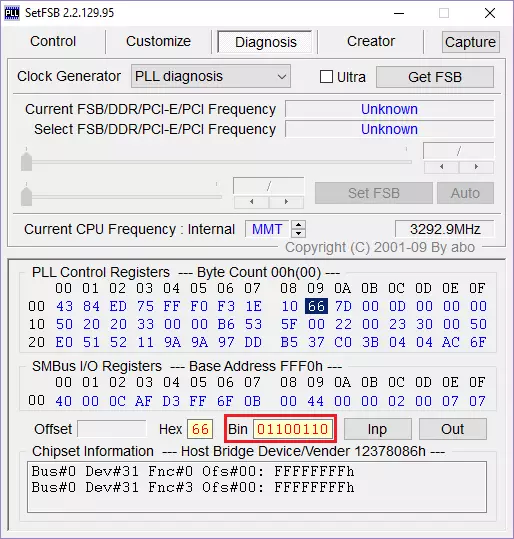
• Chúng tôi nhìn vào lĩnh vực này Thanh ghi điều khiển PLL. »Trên cột 09 và nhấp vào giá trị của dòng đầu tiên;
• Chúng tôi nhìn vào lĩnh vực này Thùng rác. "Và chúng tôi tìm thấy các bit thứ sáu về vấn đề này. Xin lưu ý rằng số đếm phải bắt đầu với đơn vị! Do đó, nếu bit đầu tiên bằng 0, thì bit thứ sáu sẽ là chữ số thứ bảy;
• Nếu bit thứ sáu là 1 - sau đó để ép xung qua setfsb, bạn cần chế độ phần cứng PLL (TME-MOD);
• Nếu bit thứ sáu bằng 0 - thì không cần mod phần cứng.
Bắt đầu ép xung.
Tất cả các công việc với chương trình sẽ xảy ra trong "tab" Điều khiển " Trong lĩnh vực " Máy phát điện thoại. »Chọn chip của bạn, rồi bấm vào" Nhận FSB.».
Ở dưới cùng của cửa sổ, bên phải, bạn sẽ thấy tần số hiện tại của bộ xử lý.
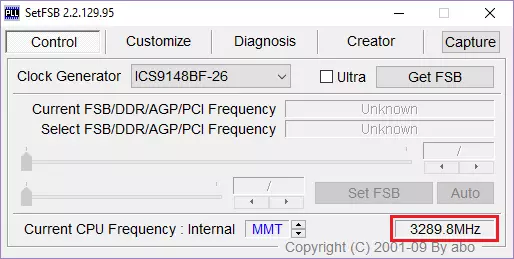
Chúng tôi nhắc nhở bạn, gia tốc được thực hiện bằng cách tăng tần số của lốp hệ thống. Điều này xảy ra mỗi khi bạn di chuyển thanh trượt trung tâm sang phải. Tất cả các bài viết khác để lại như nó là.
Nếu bạn cần tăng phạm vi để điều chỉnh, thì hãy đặt hộp kiểm bên cạnh tham số " Cực kỳ».
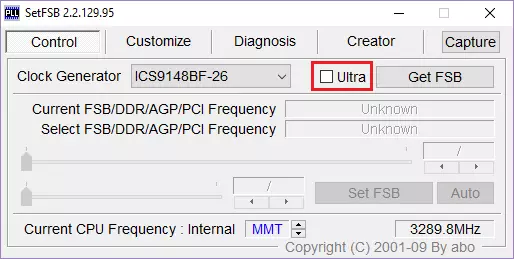
Tăng tần số là cẩn thận tốt nhất, 10-15 MHz tại một thời điểm.
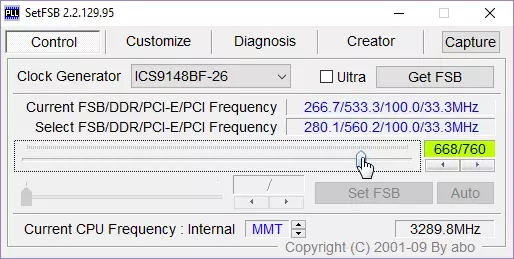
Sau khi điều chỉnh, nhấn phím "Setfsb".

Nếu sau đó, PC của bạn treo hoặc tắt, thì những lý do cho hai: 1) bạn đã chỉ ra PLL sai; 2) Tăng tần số. Chà, nếu mọi thứ đã được thực hiện chính xác, tần số bộ xử lý sẽ tăng lên.
Làm gì sau khi ép xung?
Chúng ta cần biết máy tính ổn định như thế nào ở tần số mới. Điều này có thể được thực hiện, ví dụ, trong các trò chơi hoặc các chương trình chuyên ngành để kiểm tra (Prime95 hoặc Khác). Cũng tuân theo nhiệt độ, để tránh có thể quá nóng khi bộ xử lý được tải. Song song với các thử nghiệm, chạy chương trình giám sát nhiệt độ (CPU-Z, HWMonitor hoặc khác). Các thử nghiệm là tốt nhất để dành khoảng 10-15 phút. Nếu mọi thứ hoạt động ổn định, sau đó bạn có thể ở lại một tần số mới hoặc tiếp tục tăng nó bằng cách thực hiện tất cả các hành động trên trên một vòng tròn mới.Làm thế nào để chạy PC với tần số mới?
Bạn đã biết, chương trình chỉ hoạt động với tần số mới trước khi khởi động lại. Do đó, máy tính luôn khởi động với tần số lốp hệ thống mới, bạn phải cài đặt chương trình trong Khởi động. Đây là điều kiện tiên quyết nếu bạn muốn thưởng thức một máy tính ép xung trên cơ sở đang diễn ra. Tuy nhiên, trong trường hợp này, nó sẽ không được đơn giản thêm chương trình vào thư mục "Tự động tải". Có một cách để điều này - việc tạo ra một kịch bản dơi.
Mở ra Sổ tay ", Nơi chúng ta sẽ tạo một kịch bản. Chúng tôi viết một chuỗi, khoảng như vậy:
C: \ Desktop \ setfsb 2.2.129.95 \ setfsb.exe -w15 -s668 -cg [ICS9LPR310BGLF]
CHÚ Ý! Đừng sao chép dòng này! Nó nên có một cái khác!
Vì vậy, chúng tôi tháo rời nó:
C: \ Desktop \ setfsb 2.2.129.95 \ setfsb.exe là đường dẫn đến tiện ích của chính tiện ích. Bạn có thể phân biệt vị trí và phiên bản của chương trình!
-W15 - Trì hoãn trước khi bắt đầu chương trình (được đo bằng giây).
-S668 - Cài đặt nhập học. Chữ số của bạn sẽ khác nhau! Để tìm hiểu cô, hãy nhìn vào trường xanh trong tab Chương trình điều khiển. Sẽ có hai số thông qua dấu gạch chéo. Lấy số đầu tiên.
-CG [ICS9LPR310BGLF] - Mô hình PLL của bạn. Bạn có thể có dữ liệu này! Trong ngoặc vuông, bạn cần nhập mô hình PLL của mình vì nó được chỉ định trong setfsb.
Nhân tiện, cùng với chính SetFSB, bạn sẽ tìm thấy tệp văn bản Setfsb.txt, nơi bạn có thể tìm thấy các tham số khác và áp dụng chúng nếu cần thiết.
Sau khi chuỗi được tạo, lưu tệp dưới dạng .bat.
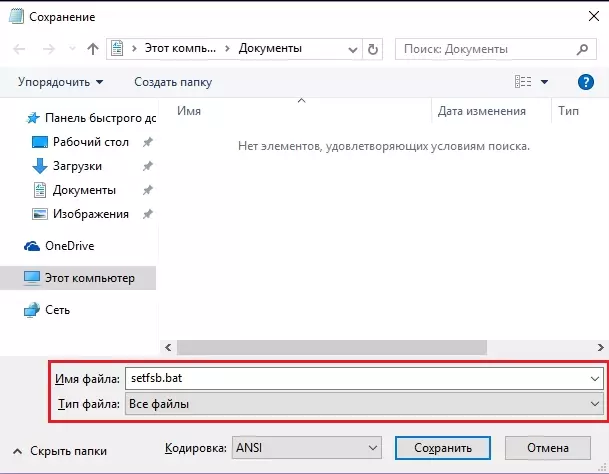
Bước cuối cùng là thêm một con dơi trong tự động tải bằng cách di chuyển một lối tắt đến thư mục " Tải xe buýt "Hoặc thông qua trình soạn thảo registry (theo cách này bạn tìm thấy trên internet).
Xem thêm: Các chương trình tăng tốc bộ xử lý khác
Trong bài viết này, chúng tôi đã xem xét chi tiết cách phân tán đúng trình xử lý bằng chương trình Setfsb. Đây là một quá trình giảm đau, cuối cùng sẽ tạo ra sự gia tăng hữu hình trong hiệu suất của bộ xử lý. Chúng tôi hy vọng bạn chắc chắn sẽ làm việc ra, và nếu bạn có bất kỳ câu hỏi nào, hãy hỏi họ trong các ý kiến, chúng tôi sẽ trả lời họ.
